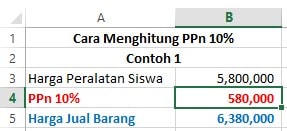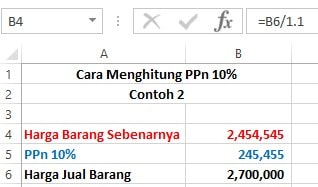Bagaimana rumus menghitung PPN 10 persen di Excel? PPn atau Pajak Pertambahan Nilai adalah pajak yang dibebankan untuk suatu transaksi penjualan barang.

PPN atau Pajak Pertambahan Nilai ini merupakan pajak yang paling akrab di telinga khalayak umum dibandingkan jenis pajak lainnya, misal PPH atau PPnBM.
Rumus Excel untuk menghitung PPN 10 Persen ini sangat mudah karena kita tinggal mengalikan tarif pajak dengan harga barang pembelian.
Berikut ini cara menghitung Pajak Pertambahan Nilai di Ms Excel.
Baca Dulu:
Penjelasan PPn 10 Persen dan cara menghitung di Excel
Seperti sudah disinggung diatas, PPN atau Pajak Pertambahan Nilai adalah suatu pajak yang dikenakan pada suatu transaksi jual beli, baik perseorangan maupun badan usaha.
PPn tersebut akan disetorkan pedagang dengan menambah nilai pada transaksi jual beli.
Jumlah PPn tersebut biasanya akan disetorkan oleh pedagang ke petugas pajak atau kantor pajak. Namun ada juga, badan usaha yang melaporkan PPn tersebut ke kantor pajak secara langsung. Ini tentunya sesuai dengan perjanjian antara pedagang dengan pembeli terutama badan usaha. Bisanya, Badan usaha tersebut dimintai bukti pembayaran PPn dalam laporannya. Oleh karenanya, Badan Usaha atau Instansi tersebut bisa membayar langsung ke Kantor Pajak untuk mendapatkan bukti pembayaran PPn yang akan digunakan sebagai lampiran dalam Laporan Pertanggung Jawaban (LPJ).
Namun secara umum dan kebanyakan (terutama perseorangan) akan membayar PPn ke pedagang langsung dan terima beres atau harga barang sudah termasuk PPn.
Objek Pajak PPn Apa Saja?
Objek atau kegiatan apa saja yang akan kena tarif PPn?
Berikut daftarnya:
- Penyerahan barang atau jasa kena pajak oleh suatu perusahaan di area Pabean.
- Import barang
- Pemanfaatan Jasa dan barang kena Pajak tak berbentuk dari area Pabean maupun luar area Pabean
- Ekspor barang / jasa baik memiliki wujud atau tidak oleh Pengusaha Kena Pajak (PKP).
- Pengusaha Kena Pajak dari penyerahan barang Kena Pajak.
- Pengusaha yang melakukan Penyerahan JKP di area Pabean.
- Suatu kegiatan impor barang kena pajak (BKP).
- Penyerahan BKP (Barang Kena Pajak) dimana tak berwujud baik di daerah Pabean atau luar Pabean.
- Ekspor BKP tak berwujud oleh PKP (Pengusaha Kena Pajak)
- Pengusaha Kena Pajak yang melakukan Ekspor Barang Kena Pajak.
- Pengusaha Kena Pajak yang melakukan Ekspor JKP.
Catatan:
-
- Ekspor BKP Berwujud adalah suatu kegiatan mengeluarkan Barang Kena Pajak Berwujud (BKP Berwujud) di area Pabean ke luar area Pabean.
- PKP (Pengusaha Kena Pajak) adalah pengusaha baik pribadi atau suatu badan yang melakukan penyerahan BKP (Barang Kena Pajak) serta JKP (Jasa Kena Pajak) yang mana dikenakan pajak menurut UU PPN th 1984 dan perubahannya.
List diatas adalah objek pajak yang terkena beban PPn atau pajak pertambahan nilai.
Untuk besarnya nilai dari pajak pertambahan nilai atau PPn ini yaitu 10%.
Berikut ini penjelasan tarif PPn:
- Tarif 10% diperuntukkan untuk barang-barang yang ada di dalam negeri.
- Tarif 0% berlaku bagi ekspor BKP berwujud, BKP tak berwujud serta ekspor JKP.
- Sesuai peraturan pemerintah (PP), barang dengan tarif 10% dapat dirubah dalam rentang 5% s/d 20%.
- Untuk tarif PPn barang mewah yakni sebesar 10% s/d 200%.
Barang dan Jasa Yang Tak Terkena PPn:
- Barang kebutuhan pokok
- Barang hasil dari pengeboran atau pertambangan yang diambil dari sumber barang itu.
- Emas batangan, uang serta surat-surat berharga.
Apabila Anda membeli suatu barang dan pedagang tidak mencantumkan PPn dalam nota atau faktur penjualan, maka biasanya pedagang sudah menghitungnya. Harga barang tersebut sudah termasuk Pajak Pertambahan Nilai (PPn).
Contoh menghitung rumus PPn 10 persen di Excel
Setelah Anda mengetahui penjelasan tentang Pajak Pertambahan Nilai, berikut cara menghitung PPn 10% pada Microsoft Excel.
Contoh 1
PT Angin Sentosa mau menjual sebuah barang peralatan praktek siswa dengan harga Rp.5.800.000. Namun barang tersebut belum termasuk PPn 10%. Berapa harga barang tersebut jika sudah termasuk PPn 10%?
Jawab:
Perhatikan hasil hitung rumus ppn 10% dibawah ini.
Dari contoh tersebut, untuk mendapatkan nilai dari PPn 10% (cell B4) dengan cara:
10/100 x Harga barang
atau
10/100 x 5.800.000 = Rp.580.000
atau dalam formula Excel yaitu =10/100*B3
Jadi Pajak Pertambahan Nilai (PPn) barang peralatan praktek siswa sebesar Rp.580.000.
Dari PPn tersebut, maka PT Angin Sentosa menjual barang tersebut sebesar Rp.6.380.000, yang didapatkan dari menjumlahkan harga barang + jumlah PPn. Dalam Excel formulanya adalah =SUM(B3:B4).
Contoh 2
TB Abadi menjual peralatan bangunan kepada Bapak Andi seharga Rp.2.700.000. Harga ini sudah termasuk PPn 10%, dan Pak Andi hanya membayar seharga nilai tersebut.
Lalu berapa harga asli barang tersebut? Berapa pula besar PPn dari peralatan bangunan teersebut?
Jawab:
Untuk contoh kedua ini sedikit berbeda dengan contoh pertama. Kita mengetahui harga jual dari barang tersebut dan harus mencari harga asli atau sebenarnya dari barang tersebut serta berapa PPn barang itu.
Diketahui:
Harga Jual Barang = 2.700.000
Hasil:
Harga Barang Sebenarnya = 2.454.545
PPn 10% = 245.455
Penjelasan:
Harga Jual Barang adalah harga yang dibebankan kepada Pak Andi yakni sebesar Rp.2.700.000.
Harga Barang Sebenarnya, yaitu harga asli dari barang tersebut dimana mau Anda hitung dengan memakai rumus =B6/1.1 lalu hasilnya = Rp.2.454.545.
Untuk menghitung PPn 10% yakni dengan rumus =10/100*B4. Hasilnya 245.455.
Pajak Pertambahan Nilai sering dijumpai berupa faktur atau nota saat kita berbelanja di toko. Disitu tertera besarnya jumlah PPn dari transaksi penjualan.
Baca Dulu:
- Cara Menghitung Persen Kalkulator
- Contoh Perhitungan PPh 21
- Cara Menambah Kolom Di Excel Dengan Keyboard
Kesimpulan:
Untuk menghitung PPn dengan rumus Excel sangat mudah bukan? Hal paling penting kita cukup mengetahui harga barang serta nilai PPn 10 persen yang dibebankan saat melakukan transaksi tersebut.
Jika mau mencari harga barang asli atau sebenarnya yang diketahui harga jual barang maka memakai formula Excel:
Harga jual barang / 1.1
Menghitung PPn dengan menggunakan Ms Excel dapat mempermudah Anda mendapatkan hasil yang dicari karena dilengkapi fitur hitung otomatis menggunakan rumus Excel.
Pelajari:
- Rumus Growth di Excel
- Tipe Data Dalam Excel
- Ekstensi Yang Digunakan Pada Microsoft Office Excel 2007
Itulah cara menghitung Pajak Pertambahan Nilai menggunakan rumus ppn 10 persen di Excel, semoga bermanfaat bagi Anda.

Menyukai dunia traveling, blogging, menulis di blog sejak 2014 sampai sekarang.